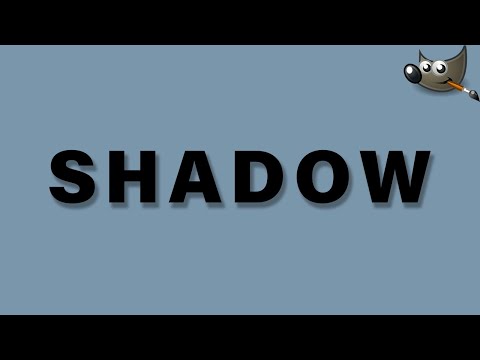Kreslení dokonalého kruhu v MS Paint je v nástroji Elipsa poněkud skryto. Nástroj elipsy MS Paint můžete vynutit, aby nakreslil kruh podržením ⇧ Shift při kliknutí a tažení myší. Elipsu můžete také přichytit do kruhu podržením ⇧ Shift po nakreslení elipsy, ale před uvolněním tlačítka myši.
Kroky
Metoda 1 ze 2: Vynucení nástroje Elipsa kreslit kruhy

Krok 1. Otevřete Microsoft Paint
Tento program se nachází v nabídce „Start> Programy> Příslušenství Windows“.

Krok 2. Vyberte nástroj Elipsa
Tento nástroj je oválným tlačítkem na panelu nástrojů v sekci „Tvary“.

Krok 3. Stiskněte a podržte ⇧ Shift

Krok 4. Klikněte a táhněte myší v kreslicí oblasti
Počínaje klepnutím vytvoří nástroj Elipsa místo normální elipsy dokonalý kruh.
Než uvolníte tlačítko myši, můžete přetažením myši upravit velikost kruhu

Krok 5. Uvolněte tlačítko myši
Nyní máte perfektní kruh!
Tato metoda je skvělá pro vytváření soustředných kruhů, protože při kreslení můžete vidět velikost kruhu
Metoda 2 ze 2: Vytvoření kruhu z elipsy

Krok 1. Otevřete Microsoft Paint
Tento program se nachází v nabídce „Start> Programy> Příslušenství Windows“.

Krok 2. Vyberte nástroj Elipsa
Tento nástroj je oválným tlačítkem na panelu nástrojů v sekci „Tvary“.

Krok 3. Kliknutím a tažením myší v kreslicím prostoru vytvoříte elipsu
Neuvolňujte stisknutí myši.

Krok 4. Stiskněte a podržte ⇧ Shift

Krok 5. Uvolněte tlačítko myši
Pokud uvolníte tlačítko myši před stisknutím ⇧ Shift, elipsa se nakreslí a nemůžete z ní udělat kruh. Elipsu můžete vrátit zpět stisknutím Ctrl + Z a zkuste to znovu

Krok 6. Uvolněte ⇧ Shift
Elipsa se přichytí do tvaru kruhu, který odpovídá výšce elipsy.